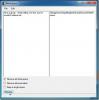Fájlok / mappák végleges törlése a Windows 7 rendszerben
A legtöbb ember a fájlok törléséhez használja az alapértelmezett Törlés funkciót. Egyesek a Shift + Delete gyorsbillentyűkkel távolítják el a fájlt mind a merevlemezről, mind az újrahasznosítóból. Sok felhasználó tudja, hogy a merevlemezről törölt fájl továbbra is helyreállítható, mivel az ilyen helyreállítási szoftvert már korábban áttekintettük (FileUndelete, Recuvaés DiskDigger).
Vannak olyan eszközök, amelyek törlik az adatokat a lemezről oly módon, hogy azok helyrehozhatatlanná váljanak, RightDelete az egyik példa.
Radír az egyetlen teljes eszköz, amely képes a fájlokat véglegesen törölni, és helyrehozhatatlanná tenni. Miért teljes? Mivel a helyi menü opción kívül teljes felhasználói felületet biztosít a adatok, monitor folyamat és hozzáférési csomó hasznos beállítás, amelyek hasznosak lehetnek a különfélektől függően helyzetekben. Egy másik fontos ok, amiért szeretném teljesnek nevezni, az, hogy 14 különböző módszer áll rendelkezésre az adatok törlésére.

Egy fájl végleges törléséhez a Radír segítségével, kattintson a jobb gombbal a fájlra / mappára, és válassza a Radír lehetőséget. Itt dönthet úgy, hogy törli az adatokat most, vagy újraindítja. Amint a Radír elkezdi törölni a fájlokat, azonnal értesítést kap egy értesítési ablakból és egy animált rendszertálca ikonból.
Kattintson duplán a tálcaikonra, és megjelenik az Eraser fő felülete, ahonnan mindig lemondhatja a feladatot, megtekintheti a naplót stb. Készíthet egy kézi feladatot is, amely tartalmazza a meghatározott adatokat, és kiválaszthatja azt a megadott időn történő futtatáshoz.
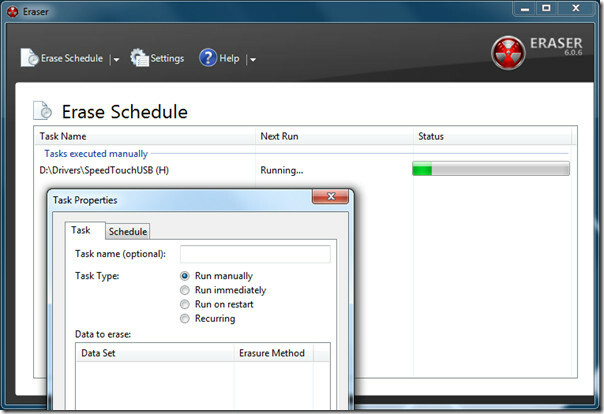
Felhívjuk figyelmét, hogy mivel ez újra és újra felülírja a merevlemez szektorát a szemét adatokkal, a fájlok végleges törlése az Eraser programmal némi időt vesz igénybe. Lehet, hogy gyorsabb vagy lassabb a rendszertől, valamint a fájlok és mappák számától függően.
Találja meg a Beállítások elemet, és itt választhatja a Beállítások törlése lehetőséget. Alapértelmezés szerint a Gutmann (35 lépés) törlési módszert használja, de a 14 megadott módszer egyikére megváltoztatható. Azt is választhatja, hogy kényszerítse-e egy zárolt fájlt / mappát a törlésre, és úgy dönt, hogy a törölt fájlokat más fájlokkal helyettesíti.
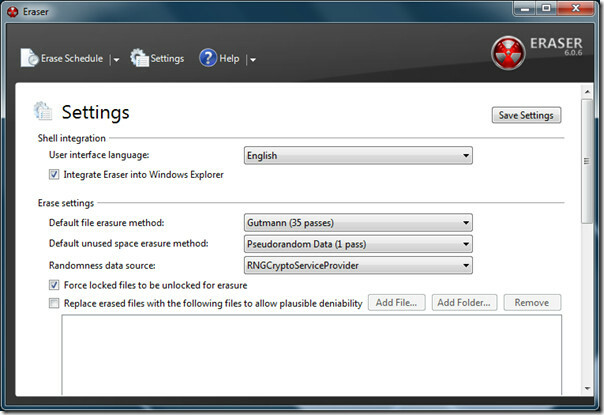
A Törlés beállítások alatt megtalálja az Ütemező beállításait, amelyek hasznosak azok számára, akik az Eraser programot ütemezett módon futtatják. Ezen kívül lehetőség van az adott plugins engedélyezésére / letiltására. Mindent összevetve, ez egy teljes segédprogram, amely véglegesen törli a bizalmas adatait anélkül, hogy aggódnának a helyreállításuk miatt. Ez semmilyen módon nem lassítja a rendszer teljesítményét (kivéve a fájlok eltávolítását), és zökkenőmentesen működik.
Töltse le a radírot
Windows XP, Windows Vista és Windows 7 rendszereken működik.
Keresés
Legutóbbi Hozzászólások
Széles tér eltávolítása: szüntesse meg a szóközt a szövegből
Vannak esetek, amikor el kell távolítania a szóközöket az adott szö...
A Windows 7 asztali ikonjainak módosítása a kis böngészőlista nézetbe
Sokunknak szokása, hogy fájlokat dobjon az asztalra a gyors hozzáfé...
A tálca megjelenítése / elrejtése több képernyőn a Windows 10 rendszerben
A Windows 10 jelenlegi állapota olyan, hogy két különböző alkalmazá...